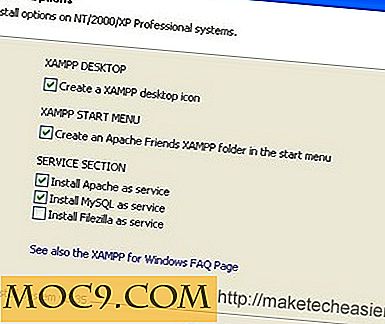Det nya sättet att integrera Google-kontakter på din iPhone
Din telefon är inget utan kontakter. För bara flera år sedan innebar byte eller uppgradering av telefoner att man kom in i varje kontakt en efter en till den nya handenheten. Det här är inte längre fallet eftersom varje modern smartphone har tillgång till ett moln som synkroniserar, inte bara kontakter, utan appar, bokmärken, preferenser och jämnmeddelanden bland alla dina enheter.
Apples iPhone låter dig synkronisera dina kontakter med iCloud och tidigare MobileMe. Lägga till en ny post i appen Kontakter i din Macbook överförs automatiskt till alla iOS-enheter du äger, och vice versa, så länge du är inloggad på samma konto.
Google har även tillåtit dig att integrera kontakter du kan ha lagrat i Gmail eller Google Apps på din iPhone, men processen var lite komplex och involverad med Microsoft Exchange. Lyckligtvis har sökjätten rullat CardDAV-kompatibilitet till sin lista över öppna protokoll, vilket gör processen enklare. Vi går igenom stegen.
Lägga till Google-kontakter i iOS
För det här exemplet använder jag en iPhone 5 som kör iOS 6, men du kan använda iPhone, iPad eller iPod touch som kör iOS 5.0 eller högre.
Alla Gmail- eller Google Apps-e-postadresser som du har installerat på din iPhone-enhet förblir oförändrade. Navigera till inställningspanelen på din iPhone och välj "Mail, Contacts, Calendars".

Härifrån väljer du Lägg till konto och väljer "Annat", det sista objektet i listan.
Under Kontakter Kategori väljer du "Lägg till CardDAV-konto".

På den här skärmen fyller du i varje textruta med lämplig information som visas på skärmdumpen nedan. Ange under server: "google.com". Ange din fullständiga e-postadress, oavsett om det är ett Gmail- eller Google Apps-konto, under fältet "Användarnamn" tillsammans med motsvarande lösenord.
Beskrivningsfältet kan vara allt du vill. I mitt fall skriver jag in "Google Kontakter".

Klicka på "Nästa" längst upp till höger och dina Google-kontakter börjar synkronisera med iOS.
Verifiera att nya kontakter importerades framgångsrikt genom att öppna kontakterna. Jag är en stor fan av digital rengöring så ta lite tid att hitta några duplikat eller onödiga kontakter och ta bort dem genom att välja en enskild post, trycka på "redigera" och bläddra helt ner till "Ta bort kontakt".
Om du trycker på knappen Grupper längst upp till vänster visas en lista över källor som dina kontakter är fyllda av (och redigerad) av. Sedan Google har lagt till har jag nu totalt tre källor, inklusive iCloud och Facebook.
Välj Google Kontakter som standard
Även om du kan importera från så många källor som du vill kan du bara ha ett standardkonto. Alla nya kontakter som skapats via din iOS-enhet läggs till i det här kontot.
Du kan välja Google (eller något annat e-postmeddelande) som standard genom att återgå till "Mail, Contacts, Calendars" och sedan välja "Standardkonto". Välj bara ditt föredragna konto från listan som visas.
Även om Apple och Google blir starkare konkurrenter varje år, älskar jag det när de spelar med sig. Att ha Gmail, YouTube och nu fullständig Google-kontakter integration tillgänglig på min iPhone är ett bestämt plus.